Annonse
Nettleserbufferen er integrert av mange grunner, men for at den skal fungere bra, må du rengjøre den så ofte. Bufrede filer tar ikke bare plass, men kan påvirke nettleserens ytelse og til og med skape problemer med gjengivelsen for noen nettsteder. I tillegg kan hvem som helst kikke seg inn i internettbufferen din og avdekke sensitiv informasjon (som surfevanene dine).
Vi har forklart hva nettleserbufferen er Alt du trenger å vite om nettleserbufferen [MakeUseOf Explains]Når du har et problem med et nettsted, er et av de første forslagene du vil høre fra IT-støtte "prøve å tømme nettleserbufferen din" sammen med "og slette informasjonskapslene dine". Så hva er ... Les mer og hva det betyr for surfevanene dine, så les det for en dypere utforskning av emnet.
Så langt som å tømme hurtigbufferen, kan du bruke Ctrl + F5 snarvei. Eller åpne trepunktsmenyen og velg Flere verktøy> Tøm nettleserdata. Men visste du at det er tre "skjulte" brytere som gir deg flere alternativer for rengjøring uten å forstyrre arbeidet ditt?
De 3 "skjulte" bryterne
Åpne Chrome Dev Tools av ved å trykke på F12. Bare på Dev Tools-skjermen Høyreklikk på Forfriske -knappen (øvre høyre hjørne) og en meny vil slippe ned. Nå har du tre måter å rense nettleserens hurtigbuffer med et trykk på.
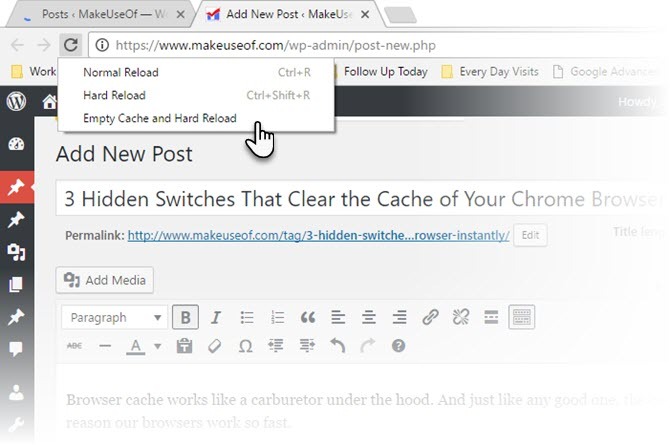
1. Normal lasting på nytt
Dette er den normale oppdateringen du vet om. Nettleseren vil laste inn på nytt, men bruke hurtigbufrede data. Nettleseren vil sjekke webserveren for å se om noen fil er endret. I så fall henter nettleseren den siste versjonen av filen. Ellers fortsetter nettleseren å bruke den hurtigbufrede versjonen.
En normal lasting bruker ikke for mye båndbredde og er rask. Men det er en "skitten" måte å laste inn en webside på siden nettleseren bare frisker opp siden uten å tørke av de gamle CSS, JavaScript-filene, Flash-eiendeler osv.
2. Hard Last på nytt
Nettleseren omgår den lokale hurtigbufferen og laster ned alt på nytt for å vise deg den nyeste versjonen av nettsiden. Men dette kan ikke være en ren tørk alltid fordi noen cache-data kan brukes på nytt. For eksempel en JavaScript-fil som fungerer etter at siden er lastet inn.
Du kan også bruke følgende tastekombinasjoner: Ctrl + R, Ctrl + Shift + R, eller Ctrl + F5.
3. Tøm buffer og hard innlasting
Dette er det beste valget for å få den nyeste versjonen av en webside. Den tørker hurtigbufferen og laster ned alt på nytt. Dette er det beste alternativet å bruke hvis du vil ha en helt fersk side fra bunnen av.
Renser du hurtigbufferfilene dine som vane? Prøv bryterne og fortell oss om du synes de er nyttige hver dag.
Saikat Basu er nestleder for Internett, Windows og produktivitet. Etter å ha fjernet skitten fra en MBA og en ti år lang markedsføringskarriere, brenner han nå for å hjelpe andre med å forbedre historiefortellingene sine. Han ser opp for den savnede Oxford-komma og hater dårlige skjermbilder. Men ideer til fotografering, Photoshop og produktivitet beroliger sjelen hans.

